Vuoi sapere come rimuovere la modalità di sola lettura da Excel in Windows 11/10? In tal caso, leggi questo post senza saltare una sola riga. Rimuovere la restrizione di sola lettura in MS Excel può aiutarti a modificare, salvare e condividere file senza problemi. Seguendo le soluzioni indicate di seguito, puoi farlo rapidamente.
Perché il mio foglio Excel mostra “Sola lettura”?
A volte, quando si apre una cartella di lavoro di Excel, viene visualizzato un errore di “Sola lettura“. Questo significa semplicemente che non è possibile apportare modifiche direttamente. Tuttavia, mantiene i dati originali protetti dalla sovrascrittura.
Ciò accade per vari motivi, tra cui:
- Il file è contrassegnato come definitivo
- La cartella di lavoro è impostata come protetta da password
- Il documento viene aperto da una rete o da un’unità condivisa
- Le proprietà del file sono impostate su sola lettura
- Interferenza di un antivirus o di un software di sicurezza
- I file scaricati da fonti sconosciute (Internet o e-mail) vengono spesso bloccati per motivi di sicurezza.
Come rimuovere la modalità di sola lettura da Excel in Windows 11?
Per alleviare la frustrazione causata da un errore di sola lettura, prova diversi metodi descritti di seguito:
Soluzioni rapide:
- Verificare se un file è contrassegnato come “Sola lettura”
- Sbloccare un foglio protetto con password
- Disabilitare la sola lettura dalle impostazioni di MS Excel
- Rimuovere la protezione della cartella di lavoro
- Modificare le autorizzazioni dei file XLS/XLSX
- Controllare le impostazioni del Centro protezione
- Salvare la copia in una nuova posizione?
- Verificare la presenza di macro o restrizioni VBA
Metodo 1: Verificare se un file è contrassegnato come “Sola lettura”
La prima cosa che puoi fare per risolvere questo problema è verificare se il documento è impostato in sola lettura dal sistema stesso. Per verificarlo:
- Vai alla posizione in cui è archiviato il file.
- Fai clic con il pulsante destro del mouse sul file Excel.
- Seleziona Proprietà >> fai clic sulla scheda Generale >> deseleziona Sola lettura
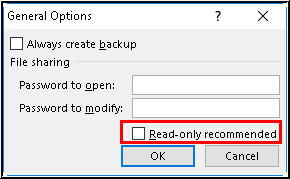
- Infine, fai clic su Applica, quindi su OK. Ora apri di nuovo la cartella di lavoro e verifica se consente la modifica.
Leggi anche: Come rimuovere/trovare i link interrotti in Excel?
Metodo 2: Sbloccare un foglio protetto con password
Se il tuo foglio Excel è protetto da password, non puoi modificarlo. Puoi facilmente rimuovere la protezione del foglio di lavoro inserendo la password.
Ecco 3 semplici modi per farlo:
Metodo 1:
- Vai alla scheda “Revisione” in un foglio protetto aperto.
- Fai clic su “Rimuovi protezione foglio” >> inserisci la password per disattivarla.
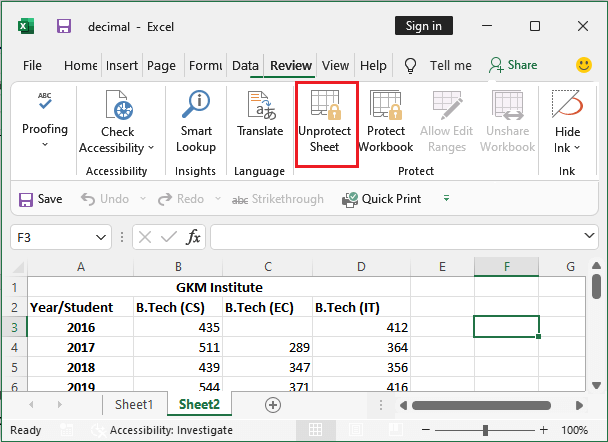
Metodo 2:
- Apri il file MS Excel, trova il foglio protetto in basso e toccalo con il pulsante destro del mouse.
- Quindi, seleziona “Rimuovi protezione foglio…”.
- Infine, inserisci la password.
Metodo 3:
- Fai clic sulla scheda “Home” >> individua la sezione Celle.
- Quindi, fai clic su “Formato” >> “Rimuovi protezione foglio“.
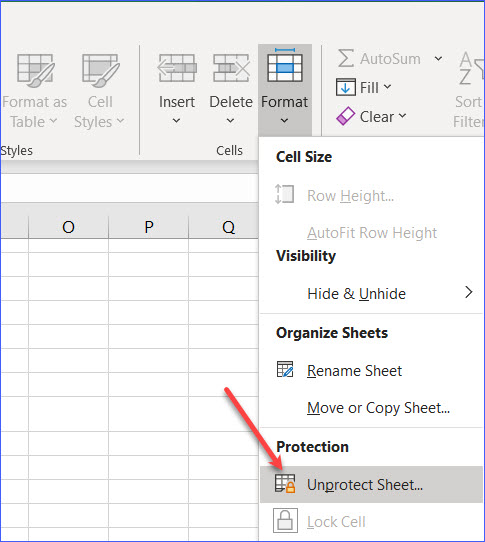
- Inserisci la password o fai clic su un pulsante per sbloccare i file Excel.
Metodo 3 – Disabilitare la modalità di sola lettura dalle impostazioni di MS Excel
Molti utenti hanno segnalato sui siti della community di aver rimosso questo avviso disabilitando la modalità di sola lettura nelle impostazioni di Excel.
Ecco i passaggi da seguire:
- Aprire il documento di MS Excel.
- Andare su File > Salva con nome.
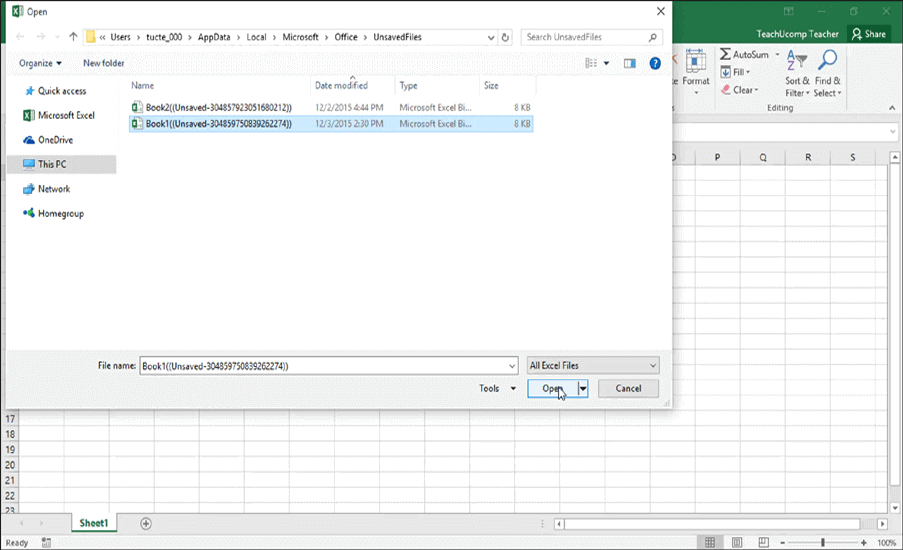
- Quindi, scegliere un nuovo nome o una nuova posizione per il file.
- Scegliere Strumenti > Opzioni generali.
- Quindi, deselezionare la casella di controllo “Sola lettura consigliata” e salvare il file.
Metodo 4 – Rimuovere la protezione della cartella di lavoro
A volte, anche una cartella di lavoro protetta può causare un problema di sola lettura. Tuttavia, è possibile seguire attentamente le istruzioni riportate di seguito per rimuovere la modalità di sola lettura in Excel:
1- Aprire la cartella di lavoro Excel in sola lettura >> fare clic su File > Informazioni.
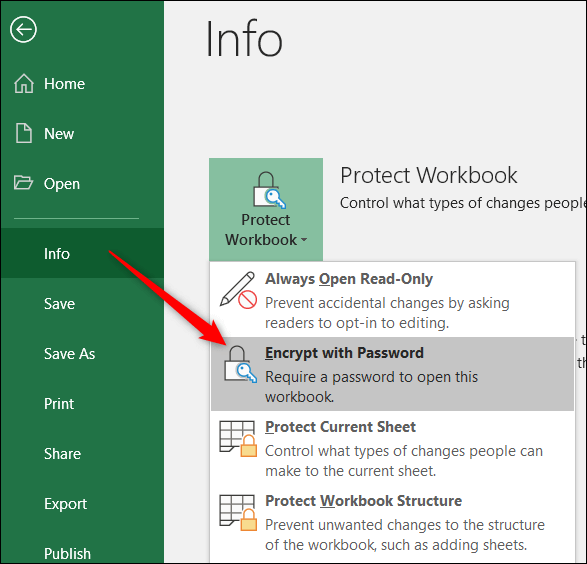
2- Scegliere Proteggi cartella di lavoro >> Crittografa con password.
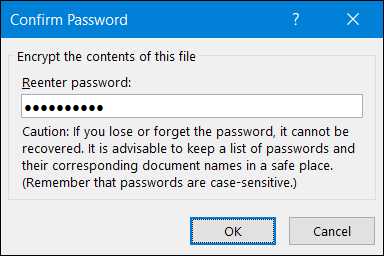
3- Ora, cancellare il campo password >> fare clic su OK.
4- Salvare il file e provare a modificarlo di nuovo.
Metodo 5 – Modificare i permessi dei file XLS/XLSX
Quando si tenta di aprire un documento Excel ricevuto da una rete condivisa o da Gmail, viene visualizzato il messaggio di sola lettura. Tutto ciò che devi fare è concedere le autorizzazioni necessarie per modificare il foglio di calcolo.
- Vai alla cartella in cui è archiviato il file di sola lettura.
- Fai clic con il pulsante destro del mouse sul file > scegli Proprietà >> Sicurezza.
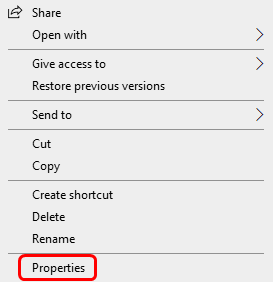
- Scegli il nome dell’utente o del gruppo.
- Quindi, fai clic su Modifica >> e seleziona Controllo completo.
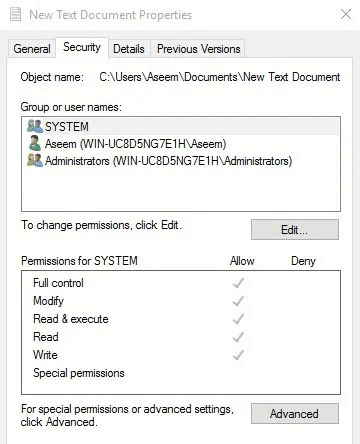
- Ora, applica e salva le modifiche apportate.
Leggi anche: Come rimuovere il bordo da un foglio Excel (fai prima questo!)
Metodo 6 – Controlla le impostazioni del Centro protezione
Microsoft Excel o altre applicazioni di Office bloccano contenuti esterni come foto, collegamenti ipertestuali e altri file multimediali. Se provi a scaricare un foglio Excel con questi elementi, potrebbe aprirsi una cartella di lavoro vuota.
Tuttavia, dovrai abilitare il contenuto modificando le impostazioni di sicurezza.
- Apri Microsoft Excel.
- Vai su Opzioni >> Centro protezione >> Impostazioni Centro protezione.
- Quindi, fai clic su Visualizzazione protetta.
- Ora, deseleziona le seguenti opzioni:
- “Abilita Visualizzazione protetta per i file provenienti da Internet”
- “Abilita Visualizzazione protetta per i file che si trovano in posizioni potenzialmente non sicure”.
- “Abilita Visualizzazione protetta per gli allegati di Outlook” (Figura 1).
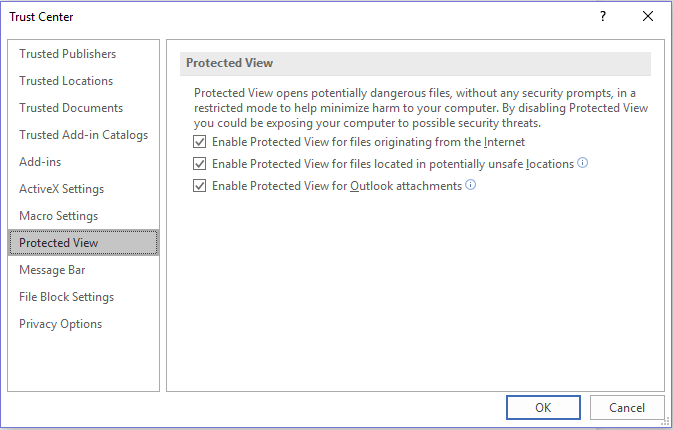
- Premi OK due volte e riavvia Excel.
Metodo 7 – Come rimuovere la modalità di sola lettura da Excel salvando la copia in una nuova posizione?
Il problema persiste? Prova a salvare una nuova copia.
- Apri il file MS Excel.
- Vai su File > Salva con nome.
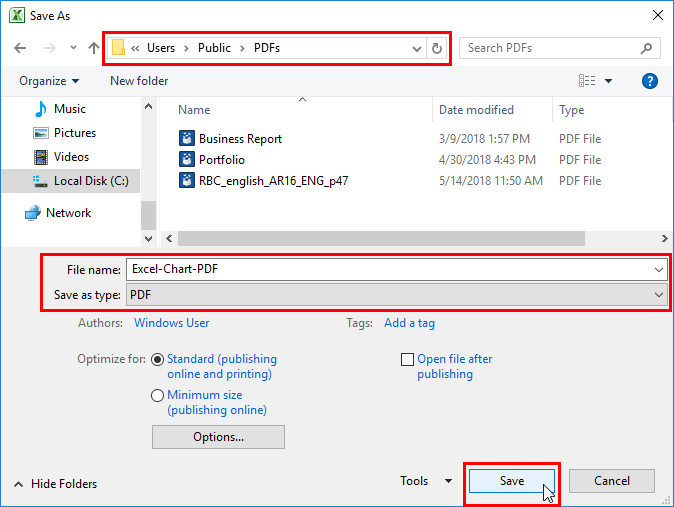
- Seleziona una nuova posizione e un nuovo nome per il file.
- Quindi, salva e chiudi il file.
- Ora, verifica il problema.
Metodo 8 – Verifica la presenza di macro o restrizioni VBA
Infine, se nessuna delle soluzioni precedenti ha funzionato, puoi provare questa soluzione avanzata. Prova a eseguire il codice VBA e la macro per sbloccare la modifica.
- Premere ALT + F11 per aprire l’editor VBA.
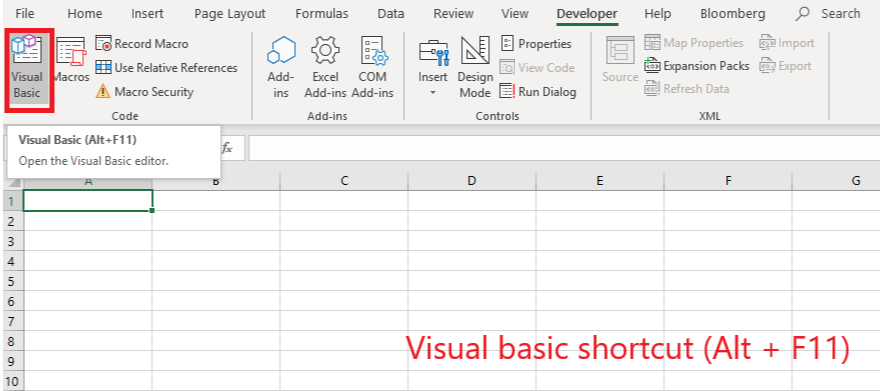
- Cercare moduli bloccati o protezione della cartella di lavoro.
- Rimuovere eventuali codici di blocco.
- Salvare e chiudere il file.
Nota importante: prestare attenzione a questa operazione se non si ha esperienza con VBA.
Domande frequenti:
Come sbloccare per la modifica in Excel?
Per sbloccare un foglio Excel per la modifica, seguire i passaggi seguenti:
- Andare alla scheda Revisione >> fare clic su Rimuovi protezione foglio.
- Se il foglio è protetto da una password complessa, sarà necessario inserirla in una finestra di dialogo.
Perché Excel è bloccato in modalità di sola lettura?
I fogli di calcolo Excel dovrebbero essere in modalità di sola lettura a causa delle impostazioni delle loro proprietà.
Come si modificano le autorizzazioni in Office 365?
Per modificare le autorizzazioni in Office 365:
- Aprire il file >> fare clic sul menu a tre puntini >> selezionare Modifica autorizzazioni.
- Diventare amministratore, individualmente o per gruppo, e l’utente potrà solo modificare un documento.
Come attivare la modalità sviluppatore in Excel?
Se desideri attivare la modalità sviluppatore in Microsoft Excel, segui questi passaggi:
- Vai alla scheda File >> Opzioni > Personalizzazione barra multifunzione.
- Nella scheda Personalizzazione barra multifunzione e in Schede principali, seleziona la casella di controllo Sviluppo.
Leggi anche: Come rimuovere la notazione scientifica in Excel? – Niente più confusione!
Conclusione
Quindi, questo è tutto su come rimuovere la modalità di sola lettura da Excel in Windows 11. Segui semplicemente i metodi passo passo specificati in questo post per sbloccare l’accesso in sola lettura alla tua cartella di lavoro senza distrazioni inutili.
Spero che tu abbia apprezzato la lettura di questo post!
